Har du lagt merke til at virtuelle VMware-maskiner ser ut som de er svake og sakte å svare på? Slik kan du raskt defragmentere de virtuelle diskene dine for å gjøre dem raske som de var opprinnelig.
Akkurat som en harddisk på en vanlig datamaskin, kan den virtuelle harddisken på en virtuell maskin bli defragmentert over tid. Faktisk, hvis den virtuelle disken er konfigurert for å utvide seg dynamisk over tid, kan fragmentering bli et alvorlig problem, spesielt hvis harddisken har lite ledig plass. Du kan legge merke til at dine virtuelle maskiner kjører tregere eller er mindre responsive, og VMware selv kan til og med varsle deg om at den virtuelle disken din er for fragmentert.

Her er hva du må gjøre. Først, mens den virtuelle maskinen din kjører, kjører du standard diskdefragmentering som vanlig inne i den virtuelle maskinen. Dette kan ta litt tid hvis du ikke har gjort det på en stund, og kan også bremse hele datamaskinen mens den kjører.
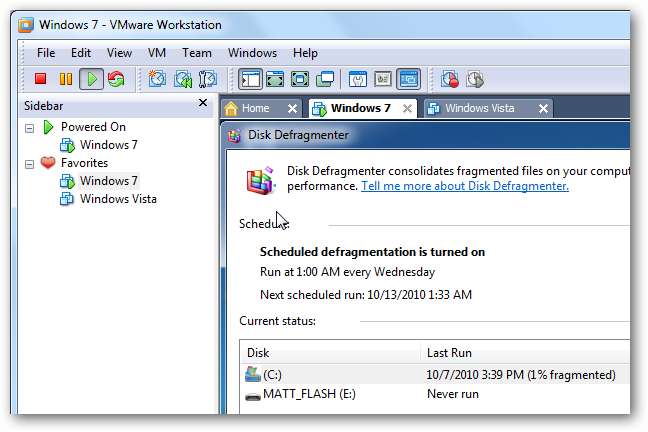
Når operativsystemet til den virtuelle maskinen er ferdig med å defragmentere, må du slå av den virtuelle maskinen. Åpne deretter egenskapene til virtuelle VMware-disker. For å gjøre dette i VMware Workstation, dobbeltklikker du på harddiskinformasjonen på den virtuelle maskinens hovedside.
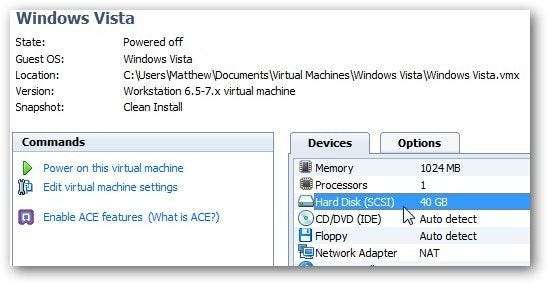
Alternativt, hvis du bruker VMware Player, høyreklikker du på navnet på den virtuelle maskinen og velger Innstillinger for virtuell maskin .
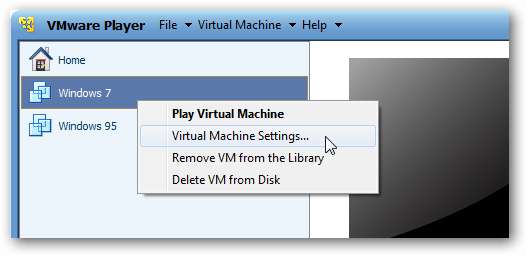
Velg deretter harddiskoppføringen fra Maskinvare fanen hvis den ikke allerede er valgt. Hvis den virtuelle maskinen din har flere virtuelle disker, kan det være lurt å gjenta disse trinnene på hver virtuelle disk.

Klikk på Verktøy knapp
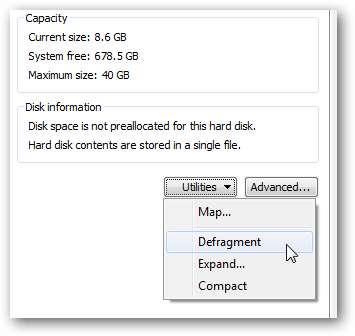
VMware begynner å defragmentere den virtuelle disken din. Dette kan ta en stund, avhengig av størrelsen på den virtuelle maskinen din og hvor ofte du defragmenterer den.
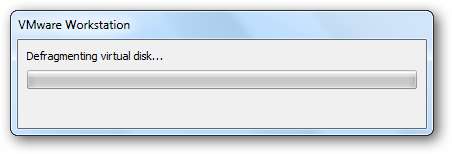
Når det er gjort, får du beskjed om at defragmenteringen er fullført.
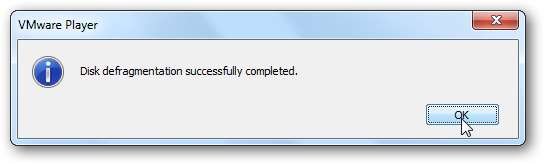
For å forbedre ytelsen enda mer, bør du også regelmessig defragmentere harddisken til vertsdatamaskinen. Dette er ikke så mye av et problem i Windows 7 og Vista siden de automatisk holder harddisken defragmentert, men hvis du bruker XP, vil du kanskje oppsett automatisk diskdefragmentering . Alternativt, hvis du vil ha mer defragmenteringskontroll, kan du alltid kjøre defrag kommando i en forhøyet ledetekst for et bredt spekter av alternativer for analyse og defragmentering.
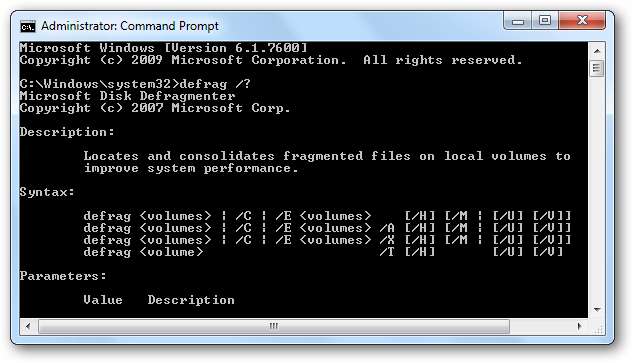
De fleste av oss tenker ikke mye på å defragmentere virtuelle maskiner, men det kan forbedre ytelsen til dine virtuelle maskiner seriøst. Vi er store fans av den gratis VMware Player, og hvis du har mer avanserte behov, er VMware Workstation også et flott alternativ. Det som er bra, er at uansett hvilken du bruker, kan du fortsatt holde de virtuelle maskinene dine i toppfart med en rask defragmentering. Hvis du vil ha mer informasjon om VMware-stasjonære virtualiseringsprodukter, kan du sjekke ut noen av artikkelen nedenfor:
Kjør XP-modus på Windows 7 uten maskinvarevirtualisering med VMware Player
Lag en XP-modus for Windows 7 Home Versions & Vista
Kjør Ubuntu i Windows 7 eller Windows i Ubuntu med VMware Player





